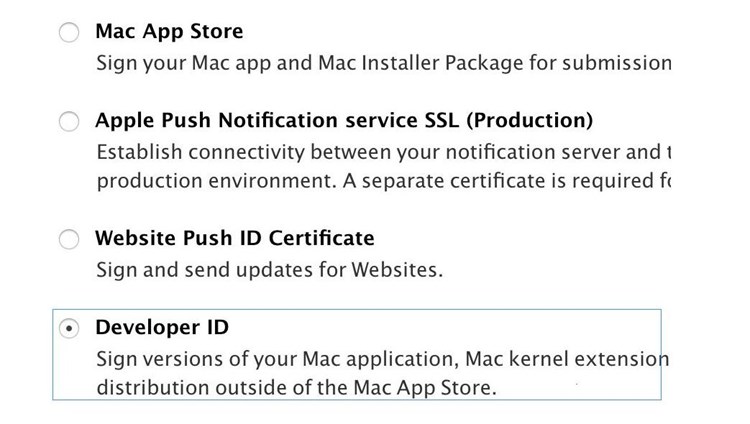在iOS设备中安装应用程序时,需要进行签名验证,以确保应用程序是由可信任的开发者创建的。在iOS系统中,应用程序的签名是通过使用证书和私钥进行验证的。本文将详细介绍苹果app签名安装的操作步骤和原理。
一、安装证书
在进行签名安装之前,需要先安装开发者证书。证书可通过苹果开发者中心获取,具体步骤如下:
1. 登录苹果开发者中心,进入Certificates, Identifiers & Profiles页面。
2. 点击左侧菜单栏中的Certificates选项。
3. 点击右上角的“+”按钮,选择“iOS App Development”,然后按照页面指引创建证书。
4. 下载证书,并在Keychain Access中安装证书。
二、生成描述文件
描述文件是用于描述应用程序的一组属性和配置信息,包括应用程序的Bundle ID、开发者证书、设备列表等。生成描述文件的步骤如下:
1. 登录苹果开发者中心,进入Certificates, Identifiers & Profiles页面。
2. 点击左侧菜单栏中的Provisioning Profiles选项。
3. 点击右上角的“+”按钮,选择“iOS App Development”,然后按照页面指引创建描述文件。
4. 下载描述文件,并将其拖放到Xcode的工程中。
三、签名应用程序
签名应用程序的步骤如下:
1. 在Xcode中打开工程,选择“Generic iOS Device”作为目标设备。
2. 在Xcode的左侧导航栏中选择“Build Settings”,搜索“Code Signing Identity”。
3. 选择“Provisioning Profile”为描述文件。
4. 在Xcode中选择“Product”菜单下的“Archive”选项,然后选择“Distribute App”。
5. 选择“Ad Hoc”选项,然后选择需要签名的证书和描述文件。
6. 点击“Export”按钮,导出签名好的应用程序。
四、安装应用程序
安装签名好的应用程序的步骤如下:
1. 将签名好的应用程序文件拷贝到iOS设备中。
2. 在iOS设备中打开“设置”应用程序,选择“通用”选项。
3. 选择“设备管理”选项,然后选择已经安装的证书。
4. 点击“信任”按钮,然后输入密码。
5. 返回主屏幕,打开已经安装的应用程序。
通过以上步骤,用户就可以在iOS设备中安装签名好的应用程序了。
总结:
苹果app签名安装是iOS开发中非常重要的一个环节,可以确保应用程序的来源可信,同时也可以保护用户的隐私和安全。签名安装的原理是通过证书和描述文件来验证应用程序的来源和配置信息,从而保障应用程序的安全性。